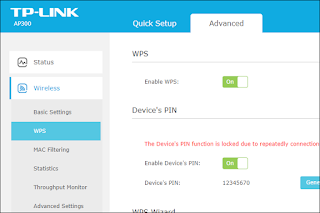 |
| Døme på emulering av AP300 via web |
Her er TP-Link si emulator-side:
Så om du prøver å hjelpa nokon per telefon, med å deaktivera WPS på ein AP300, så kan det vera ganske vanskeleg.
Klikk inn på TP-Link si emulerings-side og start opp web-grensesnittet til den aktuelle boksen. Då er det enkelt å guida andre til kvar dei finn det som skal endras.
Dette er også nyttig verktøy når ein skal sjå kva funksjonar som fins på dei ulike boksane, eller kva tilleggsval som fins.
Kommentarer
Legg inn en kommentar